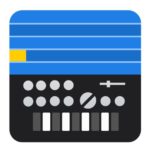こんにちは、ゆうじんです。
私は昨年末にGoogle Home Miniを購入しました。普段はMacを常用しているので、iTunesを使って音楽を聞くことが多いのですが、Google HomeとiTunesは直接連携することができません。しかし、「Google Play Music Manager」を使えば、とても簡単にiTunesからGoogle Play Musicへ音楽を転送することができます。Google Play Musicに音楽が転送できれば、Google Homeからクラウド上から音楽を聞くことができるので、今日は「Google Play Music Manager」の使い方をご紹介したいと思います。
Google Play Musicとは
その前に、まずはGoogle Play Musicのご紹介から。Google Play Musicはグーグルが提供している音楽ストリーミングサービスです。有料会員になれば4000万曲以上が聞き放題となります(月額980円、家族プラン1480円、2018年1月18日時点)。また、手持ちの音楽をクラウドにアップロードして、どこからでも自分の音楽コレクションを楽しむこともできます。
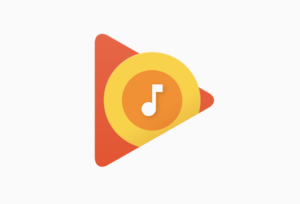
ちなみに、このGoogle Play Musicは有料会員ではなく、無料会員としても使うことができます。無料会員は聞き放題のサービスなどは勿論ありませんが、自分の手持ちの音楽を最大5万曲までクラウドにアップロードして利用するということが可能です。無料会員で試しに使ってみて、サービスが気に入れば有料会員に変更しても良いと思います。
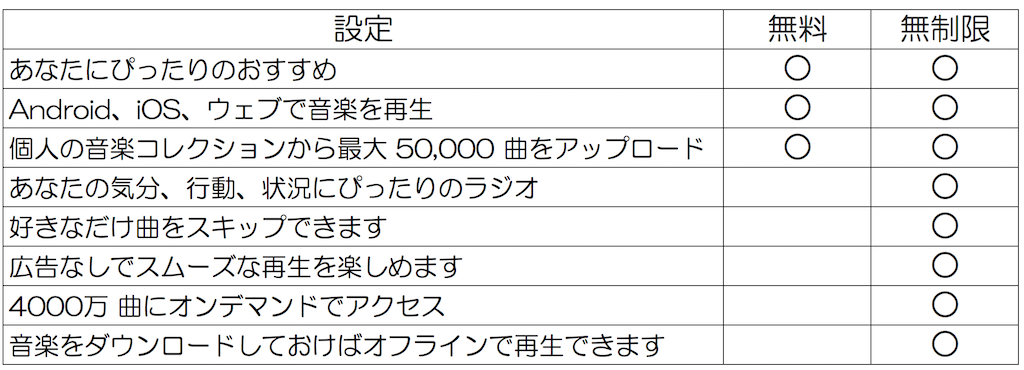
無料会員でiTunesから音楽をアップロードするには
手順1:Google Play Musicの会員登録を行う
Google Play Musicの会員登録を、以下のURLをパソコンのブラウザから開いて行います。
https://play.google.com/music/listen#/sulp
有料会員になる方は、定期購入や他のプラン(家族プラン)を選択しますが、無料会員の方は「利用しない」を選択してください。
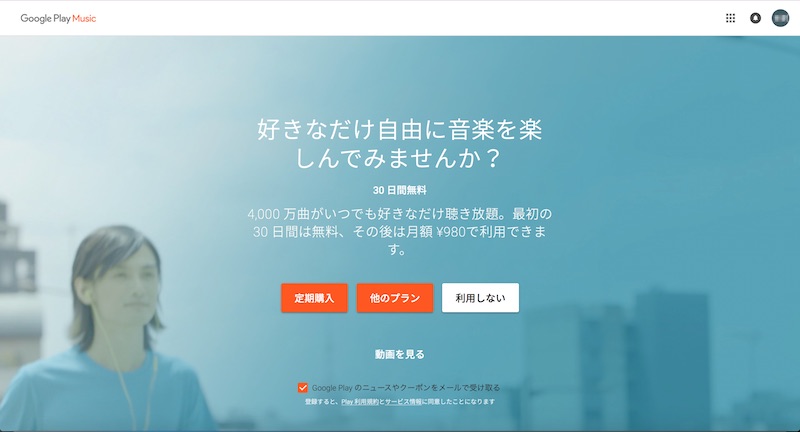
すると、次の画面が出るので「次へ」を選択します。
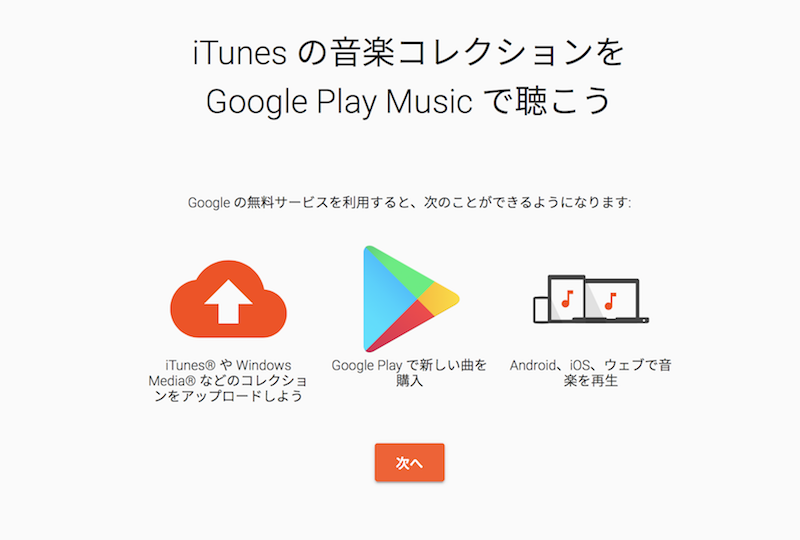
次に、住んでいる国の確認を行います。住んでいる国の確認をクレジットカード(orデビットカード)で行うため、無料会員であってもカードの登録が必要です。無料会員でもカード登録が必要なところが初めて登録する方が戸惑ったり、敷居が高いところかと思います。なお、会員登録後にカード情報を削除することができます。
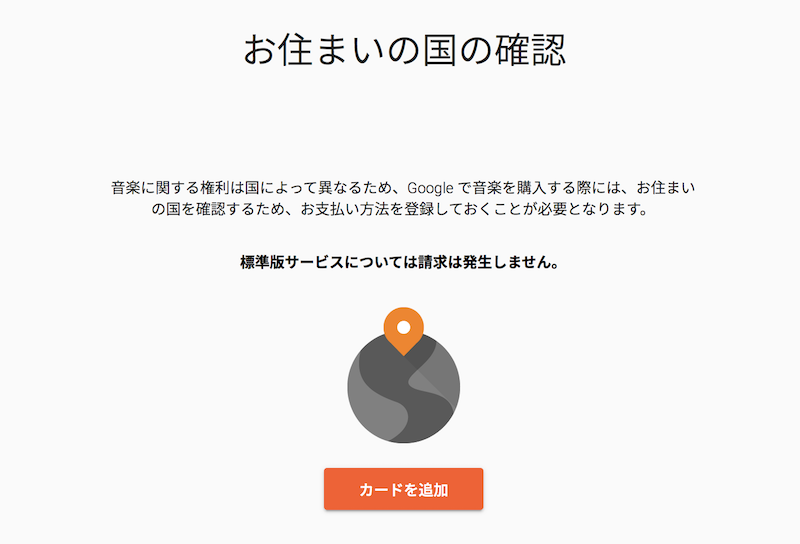
手順2:Google Play Music Managerのインストール
以下のURLから、Music Manager をダウンロードしてインストールします。
https://play.google.com/music/listen?u=0#/manager
手順3:Music Manager を設定して、アップロードしたい音楽のあるフォルダを設定する
次に、無料会員に登録したGoogle アカウントでログインし、Music Managerでアップロードしたい音楽コレクションの場所を選択します。あとは、画面に表示される設定手順に従って行います。
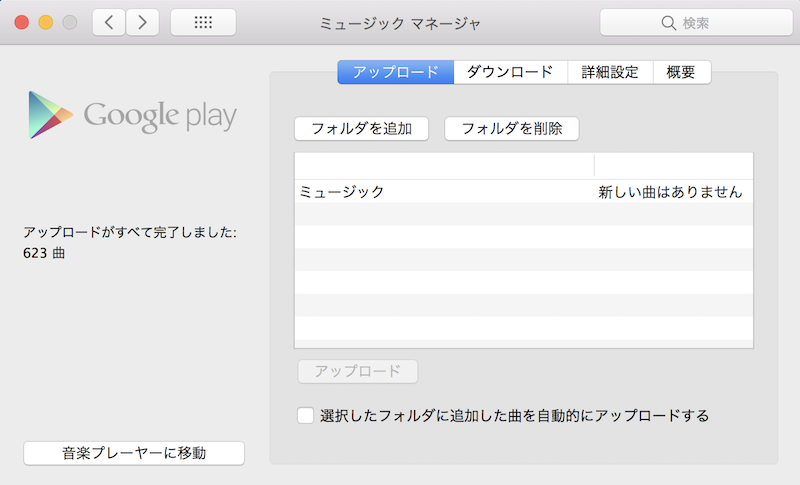
アップロードを完了してから、ブラウザでGoogle Play Musicにアクセスすると、音楽がアップロードされていることが確認できます。
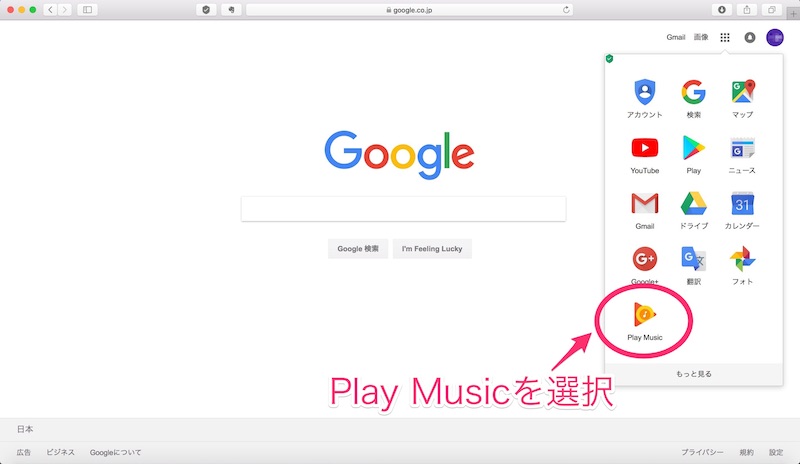
アップロードされた音楽は、自動でミュージシャンやアルバムごとに整理されます。また、自分のよく聞く曲や、ジャンルごとにプレイリストを作成することも可能です。
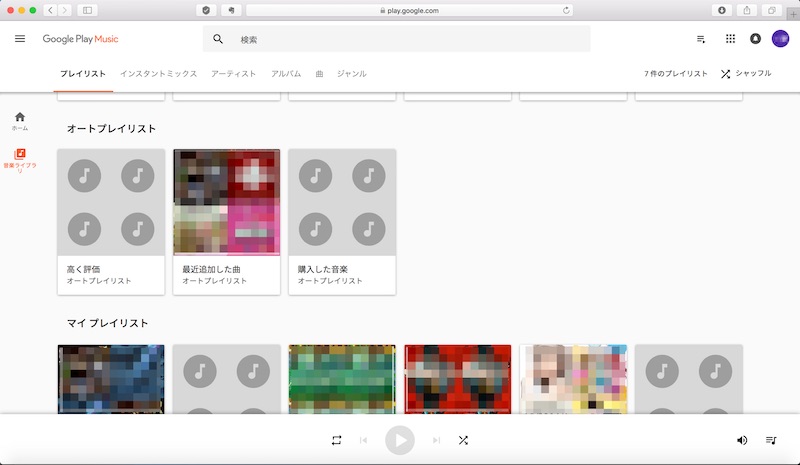
あとは、Google Homeのアプリと連携し、曲やプレイリストを自由に再生することが可能になります。
私はオススメだと思います
Google Homeからクラウド上の音楽を聞くために、Google Play Musicを使ってみましたがとても便利なサービスだと思います。無料で5万曲までアップロードできるという太っ腹なサービスに加え、ブラウザでの曲情報の編集機能がとても優秀で使いやすいです。普段はあまり曲情報の編集・修正は行わないのですが、自動設定でもかなり正しく認識しますし、修正も簡単に行うことができます。
いずれにせよ、Google Play MusicとGoogle Homeを連携させることで「〇〇のプレイリストを流して」と声で簡単に操作できるようになるため、音楽をより気軽に楽しめるようになりました。
Google Play Musicは無料会員もありますし、一定期間無料のトライアル利用もできます。気になった方は是非一度、チェックしてみてはいかがでしょうか。
では。